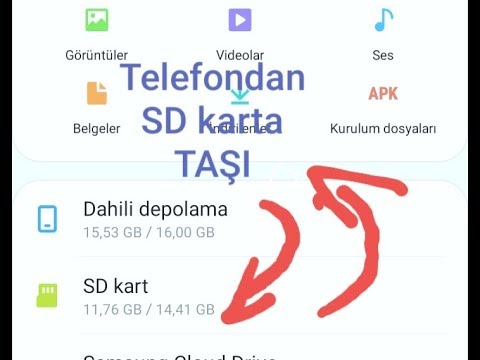
Dosyaları Android telefonunuzun dahili depolamasından SD karta taşımak artık eskisinden daha kolay. Günümüzde akıllı telefonlar, sürücülerini yüklemeden bile bilgisayarlar tarafından kolayca algılanabilir ve tanınabilir. Sonuç olarak, bir bilgisayar aracılığıyla telefonunuzun belleğinde depolanan dosyalara erişmek basit bir tak ve çalıştır prosedürüdür.
Bu yazıda, dosyalarınızı dahili depolamadan harici veya genişletilmiş depolama aygıtına nasıl taşıyacağınız konusunda size rehberlik edeceğim. Benim için, bunu yapmanın sadece iki yaygın yolu var, ancak burada sunduklarımdan daha karmaşık başka yöntemler de var. Daha fazla veda etmeden, işte buradalar ...
Android'in Stok Dosya Yöneticisini kullanarak dosyaları SD Karta taşıyın
Sanırım bu, yapılacak en kolay şey çünkü dosyaları sürükleyip bırakabilmek için telefonunuzu bir bilgisayara bağlamanız gerekmiyor. İhtiyacınız olan şey, telefonunuzun hemen hemen tüm dosyalarınıza erişmenizi sağlayacak stok Dosya Yöneticisidir. İşte bu yöntemle nasıl yapılır…
- Bir Ana ekrandan şuraya gidin: Uygulamalar> Araçlar> Dosya Yöneticisi.
- Tüm Dosyalar'a veya taşımak istediğiniz başka bir dosya biçimine dokunun.
- Her öğenin sol tarafında onay kutuları görünene kadar resimlerden birine dokunun ve basılı tutun.
- Şimdi, yanındaki kutuyu işaretleyerek taşımak istediğiniz bir dosyayı seçin veya hepsini taşımak istiyorsanız, üstteki kutuyu işaretleyin.
- Dosyaları zaten seçtikten sonra, sağ üst köşedeki Diğer'e dokunun.
- Şimdi Taşı veya Kopyala arasında seçim yapın. Taşı'yı seçerseniz, tüm dosyalar mevcut konumdan kesilecek ve seçtiğiniz yeni bir konuma taşınacaktır. Bununla birlikte, Kopyala'yı seçerseniz, Android belirlediğiniz konuma her dosyanın bir kopyasını oluşturur.
- SD kart seçin.
- Dosyaların taşınmasını veya kopyalanmasını istediğiniz bir klasöre gidin veya bir tane oluşturabilirsiniz.
- Telefonun dosyaları taşımayı bitirmesini bekleyin ve numaralarına bağlı olarak tamamlanması birkaç dakika sürebilir.
İşlem bittiğinde, dosyalarınıza yeni konumdan zaten erişebilirsiniz ve formatlarına bağlı olarak, yine de Dosya Yöneticisi tarafından resimler, videolar vb. Olarak sınıflandırılabilirler.
Dosyaları bir bilgisayar kullanarak SD Karta taşıyın
Şimdi, bu eski güzel sürükle ve bırak işlemidir, ancak bunun için telefonunuzu bilgisayara bağlamanız gerekir. Telefonun bilgisayar tarafından algılanması ve tanınması gerekir, böylece taşımak istediğiniz dosyalara erişebilir.
- Orijinal kabloyu kullanarak telefonunuzu bilgisayarınıza bağlayın. Çoğu zaman Android cihazlar, sürücüleri yüklenmeden bir bilgisayar tarafından algılanabilir ve tanınabilir.
- Bir bağlantı türü seçmeniz istendiğinde, Medya cihazı (MTP) seçeneğine dokunun.
- Bilgisayarınızda Dosya Gezgini'ni açın.
- Android telefonunuzun adını tıklayın. Bulamazsanız, sol kenar çubuğunda Bu PC'yi tıklamayı deneyin.
- "Dahili depolama" klasörüne çift tıklayın.
- Taşımak istediğiniz dosyaların kaydedildiği klasöre çift tıklayın.
- Aktarmak istediğiniz dosyaları seçin ve ardından seçilen dosyalara sağ tıklayın ve Kopyala'yı seçin.
- Android telefonunuzun adını tekrar tıklayın ve bu sefer SD kartı tıklayın.
- Dosyaları taşımak veya bir tane oluşturmak istediğiniz klasöre gidin.
- Klasöre sağ tıklayın ve yapıştır'a tıklayın veya CTRL + V tuşlarına basın.
- Bilgisayarınızın dosyaları taşımayı bitirmesini bekleyin.
- Aktarım tamamlandığında, telefonunuzun bilgisayarınızla bağlantısını kesin. Daha sonra dosyalarınıza SD kartınızdan erişebilirsiniz.
Temel olarak, dosyaları taşıma işlemi telefonunuzun içinde gerçekleşir, işlemi başlatmak için sadece bir bilgisayara ihtiyacınız vardır. Umarım rehberi size bir şekilde yardımcı olmuştur.
Bizimle iletişime geçin
Sorunlarınıza, sorularınıza ve önerilerinize her zaman açığız, bu yüzden bu formu doldurarak bizimle iletişime geçmekten çekinmeyin. Bu, sunduğumuz ücretsiz bir hizmettir ve bunun için sizden bir kuruş talep etmeyeceğiz. Ancak her gün yüzlerce e-posta aldığımızı ve bunların her birine yanıt vermemizin imkansız olduğunu lütfen unutmayın. Ancak aldığımız her mesajı okuduğumuzdan emin olabilirsiniz. Yardım ettiğimiz kişiler için lütfen yayınlarımızı arkadaşlarınızla paylaşarak veya sadece Facebook ve Google+ sayfamızı beğenerek veya bizi Twitter'da takip ederek duyurun.


